Xuni ライブラリは NuGet を利用して入手できます。NuGet は、ライブラリと参照を自動的にプロジェクトに追加する Visual Studio の拡張機能です。手動で Xuni フィードソースを作成することも可能です。
NuGet をインストールするには
- http://nuget.org/ にアクセスし、[NuGet をインストール]をクリックします。
- NuGet.vsix インストーラを実行します。
- [Visual Studio 拡張機能インストーラー]ウィンドウで、[インストール]をクリックします。
- インストールが完了したら、[閉じる]をクリックします。
Xuni 参照をアプリに追加するには
Xuni コントロールを Android、iOS、および Windows Phone の 3 つのプラットフォーム上で使用するためには、これらのプラットフォームごとに 3 つのプロジェクトすべてに Xuni 参照を追加する必要があります。プロジェクトに Xuni 参照を追加するには、次の手順に従います。
- 既存のモバイルアプリを開くか、新しいモバイルアプリを作成します(「新しい Xamarin.Forms アプリの作成」を参照)。
- [プロジェクト]メニューから[NuGet パッケージの管理]を選択します。[NuGet パッケージの管理]ダイアログボックスが表示されます。
- [オンライン]をクリックし、次に[Xuni]をクリックします。
- [インストール] (Xuni.<コントロール名>(例:Xuni.FlexChart)の横にあるボタン)をクリックします。これにより、Xuni コントロールへの参照が追加されます。
- [同意する]をクリックして Xuni のライセンスに同意し、[NuGet パッケージの管理]ダイアログボックスの[閉じる]をクリックします。
- 既存のモバイルアプリを開くか、新しいモバイルアプリを作成します(「新しい Xamarin.Forms アプリの作成」を参照)。
- ソリューションエクスプローラーで、プロジェクトを右クリックし、[追加]→[パッケージの追加]を選択します。[パッケージの追加]ダイアログが表示されます。
- 左上隅にあるドロップダウンメニューから、[Xuni]を選択します。使用可能な Xuni パッケージが表示されます。
- パッケージ[Xuni.<コントロール名>]を選択し、[パッケージの追加]ボタンをクリックします。これにより、Xuni コントロールへの参照が追加されます。
Xuni フィードソースを手動で作成するには
Visual Studio または Xamarin Studio で NuGet 設定に Xuni NuGet フィードの URL を手動で追加して、Xuni をインストールするには、次の手順に従います。
- [ツール]メニューから、[NuGet パッケージマネージャー]→[パッケージマネージャーの設定]を選択します。[オプション]ダイアログボックスが表示されます。
- 左ペインで、[パッケージソース]を選択します。
- 右上隅にある[追加]ボタンをクリックします。[使用可能なパッケージソース]に新しいソースが追加されます。
- 新しいパッケージソースの[名前]を Xuni と設定します。[ソース]を http://nuget.c1.grapecity.com/nuget/ に設定します。
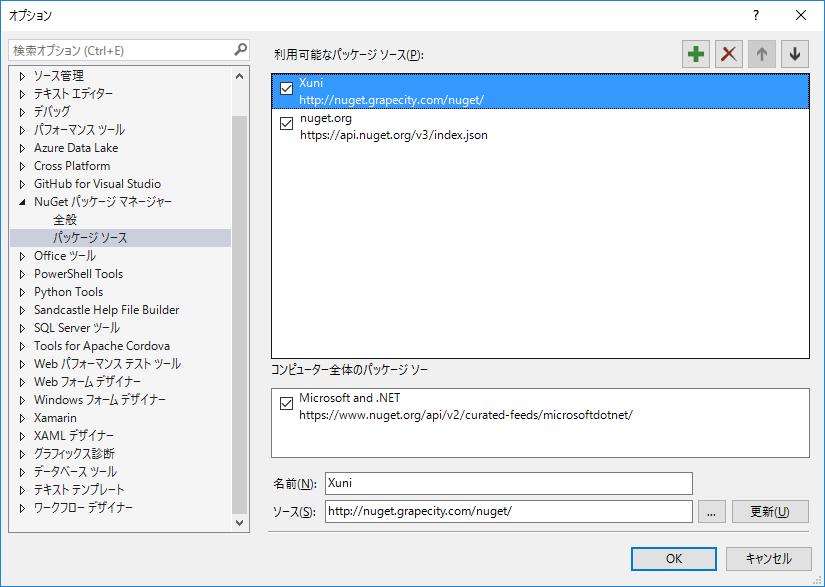
- [OK]をクリックします。これで、Xuni フィードが新たな NuGet フィードソースとして追加されました。
新しいフィードを使用して Xuni をインストールするには
- 既存のモバイルアプリを開くか、新しいモバイルアプリを作成します(「新しい Xamarin.Forms アプリの作成」を参照)。
- [プロジェクト]→[NuGet パッケージの管理]を選択します。[NuGet パッケージの管理]ダイアログボックスが表示されます。
- [オンライン]をクリックし、次に[Xuni]をクリックします。右ペインに、使用可能な Xuni パッケージが表示されます。
- Xuni.<コントロール名>(例:Xuni.FlexChart)の横にある[インストール]をクリックします。これにより、Xuni コントロールへの参照が更新されます。
- [同意する]をクリックして Xuni のライセンスに同意し、[NuGet パッケージの管理]ダイアログボックスの[閉じる]をクリックします。
- [プロジェクト]メニューから、[パッケージの追加]を選択します。[パッケージの追加]ダイアログが表示されます。
- 左上隅にあるドロップダウンメニューから、[ソースの構成]を選択します。[環境設定]ダイアログが表示されます。
- 左ペインで、[パッケージ]を展開し、[ソース]を選択します。
- [追加]ボタンをクリックします。[パッケージソースの追加]ダイアログが表示されます。
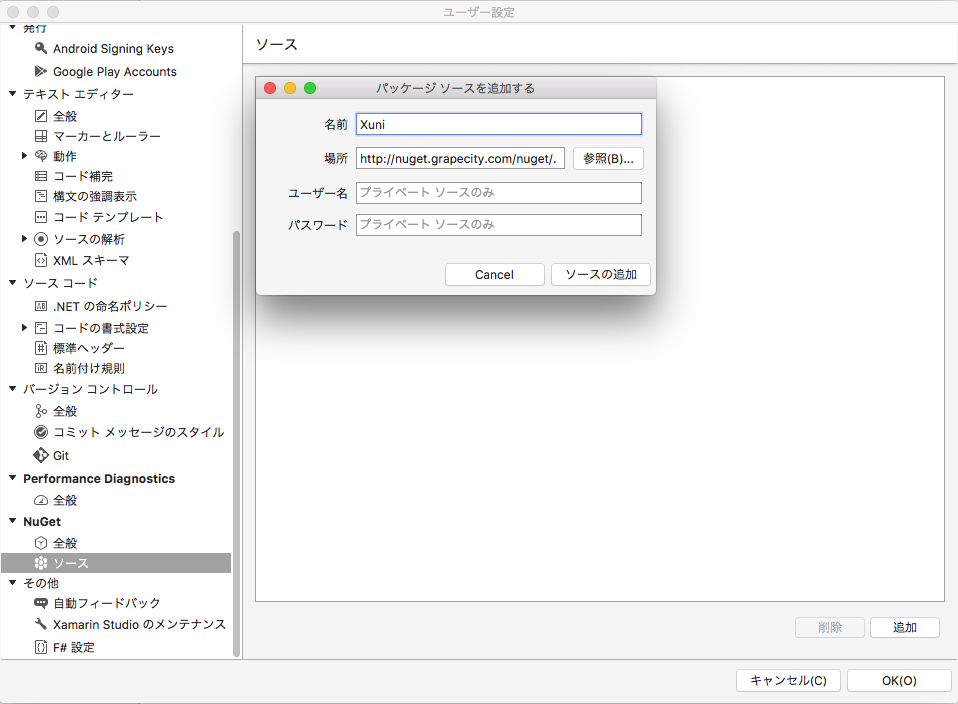
- 新しいパッケージソースの[名前]を Xuni と設定します。[URL]を http://nuget.c1.grapecity.com/nuget/ に設定します。
- [ソースの追加]ボタンをクリックします。これで、Xuni フィードが新たな NuGet フィードソースとして追加されました。
- [OK]をクリックして[環境設定]ダイアログを閉じます。
新しいフィードを使用して Xuni をインストールするには
- 既存のモバイルアプリを開くか、新しいモバイルアプリを作成します(「新しい Xamarin.Forms アプリの作成」を参照)。
- ソリューションエクスプローラーで、プロジェクトを右クリックし、[追加]→[パッケージの追加]を選択します。[パッケージの追加]ダイアログが表示されます。
- 左上隅にあるドロップダウンメニューから、[Xuni]を選択します。使用可能な Xuni パッケージが表示されます。
- パッケージ[Xuni.<コントロール名>]を選択し、[パッケージの追加]ボタンをクリックします。これにより、Xuni コントロールへの参照が追加されます。
関連トピック